无线路由器wisp怎么设置
发布时间:2016-12-02 14:03
作为典型的无线网络,无线局域网(WLAN)近几年来得到了非常迅速的发展,而无线路由器是连接无线网络最直接的设备,那么你知道无线路由器wisp怎么设置吗?下面是小编整理的一些关于无线路由器wisp怎么设置的相关资料,供你参考。
无线路由器wisp设置的方法:

步骤一:设置电脑IP
1、右键点击桌面上的“网上邻居”,选择“属性”:

2、右键点击“无线网络连接”,选择“属性”:

3、双击“Internet 协议(TCP/IP)”:

4、选择“自动获得IP地址 ”,“自动获得DNS 服务器地址”“确定” 。
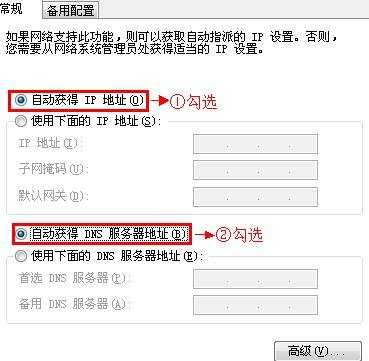
步骤二:无线连接到A5S
1、右键点击“无线网络连接”,选择“查看可用的无线连接”

2、选中名为Tenda_XXXXXX的无线网络(XXXXXX为A5S路由器背面MAC地址的后六位),点击“连接”即可。

步骤三: WISP设置
1、在浏览器中输入192.168.2.1 按回车键——>在跳转的页面中输入密码:admin——>点击“登陆”。

2、、选择“WISP(无线信号放大模式)”——>点击“下一步”。

3、点击“扫描上级AP站点信息”——>选择需要放大的无线信号——>输入需要放大的无线信号的连接密码——>点击“下一步”。

4、配置无线网络:设置“无线信号名称”,注意不要使用中文——>“安全模式”选择:WPA-PSK——>设置“密码”——>点击“下一步”。

5、“接入方式”选择:DHCP——>“下一步”。

6、点击“完成”,路由器会自动进行重启。

至此,就完成了便携式无线路由器上WISP功能的设置,用户的无线设备可以连接到的WiFi信号来上网了。

无线路由器wisp怎么设置的评论条评论